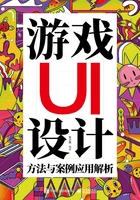
1.3 操作区间
操作区间是完善设备体验的细节规范,设计师需要通过这些细节规范来指导自己的设计,让最终设计具有更好的实用性。根据我多年的研究及对实际项目的处理,将操作区间分为:信息传递、视点行为、指向操作、操作热区、操作盲区、记忆识别、操作踏频。这7部分可以帮助完成普通玩家与设备的基础反馈加权设计测试,以此来减少设计上的出错率,并提高后期延伸扩展的能力。下面详细介绍操作区间可用性加权测试设计的方法。
1.3.1 信息传递
信息传递是指在与某个事物交流的过程中,经过大脑处理而得到的信息。

[信息传递示意图]
在玩家与设备接触的过程中,为了增加各种信息对玩家产生的影响,在上图中进行了颜色搭配和文字疏密处理的展示,可以非常直观地感受到这些信息传递到大脑的过程及对玩家的影响。
在实际工作中,信息传递是非常重要的。图形化内容应该如何处理,才能让玩家第一眼看到并明白它的含义,而不必深入思考;界面信息较多时应该如何处理,才能对重要信息进行有效的引导。
例如,在设计游戏规则界面时,策划人员提供了一份详细的游戏规则文档,此时设计师需要对信息进行整理和分类。如下图所示,对界面进行优化前信息较密集,玩家阅读起来比较吃力,而且需要进行深入思考(对信息进行分类)。对界面进行优化后,先对不同的信息进行分类,玩家阅读起来会更轻松,信息了解更全面。

[优化前和优化后的对比示意图]
再如,当信息需要结合环境进行处理时,必须做出多种效果对比,不同的使用环境,处理的方式与信息传递的反馈也不同。
文本环境
优化前:将背景模糊,突出信息,但由于背景颜色较多,模糊后会出现视觉眩晕感,且无法很好地阅读信息。
优化后:将背景进行弱化处理,拉大文字段落的间隔,有效避免了阅读眩晕感。

[优化前和优化后的对比示意图]
图形环境
优化前:清晰的背景,但对话框信息与环境信息没有得到更好的层次区分。
优化后:将背景进行模糊处理,突出此时要让玩家关注的对话框信息。

[优化前和优化后的对比示意图]
实际设计时需要注意
-1-针对不同信息进行文本分类整理。
-2-针对不同的设计,需要考虑设计环境的处理方式。
-3-针对不同分类的文字内容,要从展示方式、颜色、字号等方面进行层级区分。
1.3.2 视点行为
视点行为是指人对视设备时默认看到的位置点,计算机、手机、电视等不同的设备所对应的视觉位置点不同。

[视点行为]
我们看到的位置不同,会迫使眼球进行上下轻微转动或视点调整。针对这一点将其分为两类:常态视点和引导视点。不同的视点所包含的信息传递也有所区别,这是设备与使用者之间传递信息的视觉桥梁。
常态视点
对不同设备进行人机眼球行为定位,在收集数据进行整理时发现,观看计算机显示器时,视点会默认停留在显示屏1/2偏下的位置,观看手机时视点停留在屏幕1/2偏上10~20px的位置等。
在游戏设计中,不同大小的二级对话框通常都会进行完全居中处理,越小的框体应适当偏上于屏幕中心点,越大的框体则要越靠近屏幕中心点。

[小型框体放置在屏幕居中与中心偏向上10px的对比效果]

[大型框体放置在屏幕居中位置的效果]
引导视点
在设计界面的信息较多时,设计师希望玩家能优先看到或选择主推的内容。此时,通常会采用动态的处理方式,如动画、特效、气泡、角标、环境变化等,或者多种方式相结合,从而更好地实现设计目的。下面介绍3种引导方式。
动态引导:运动频率要恰到好处,避免造成视觉不流畅或提示不明显的问题。设计师需要了解动画特效的基本内容、时长、间隔、节奏等,采用不同的动态方式,得到的效果也不同。

[扩散动态特性]
同一时长帧数变化:相同时长但帧数不同,动态的表现效果会不同,帧数越多所呈现的动态效果越流畅。

同一时长和帧数,间隔变化:相同时长和帧数,但对应帧间隔的时间不同,动态表现的效果也会不同,例如,缓进缓出、慢进快出、匀速运动等。

动态引导需要建立在时长和间隔上去判断动态的节奏感,从而设计出有效且有趣的动态引导体验。
提示引导:突出选择的引导,如气泡、页签、彩带、不同的颜色等。

[提示引导]
环境引导:通过场景环境结合UI所表达的视点进行引导。例如,在排位系统中通过偏移场景主光源,结合后期UI处理来排列图标,同时处理带有信息的右半部分背景。

[环境引导]
实际设计时需要注意
-1-不同设备的视点不同,设计元素要进行微调,从而减少视点的移动。
-2-引导视点要区别于其他元素,可以对动画、特效、颜色、字号等进行调整。
1.3.3 指向操作
指向操作是玩家与设备交流的必要环节,但也是我们最容易忽略的部分。
1.设备握持
在过去几年,我每天乘坐地铁回家,80%的注意力都会集中在身边人的身上,去关注他们在操作不同设备的时候手指是如何滑动的。通过观察归纳出3种方式:单手单点握持、双手单点握持、双手双点握持。随着设备的旋转也会形成横、竖屏握持操作的方式,在这里设计师需要注意不能根据网络上的持握数据而一概而论。握持方式与游戏界面有直接关系,假设要设计一款竖屏操作的游戏,那么,就绝对不会想着如何让玩家在横屏上进行竖屏操作。所以,应该理性结合不同类型的游戏或实际项目进行握持数据的收集,例如,竖屏的消除类、飞行射击类等,横屏的竞技对抗类、舞蹈类或棋牌类等,具体事物具体分析。

[横、竖屏握持示意图]
收集握持数据时需要注意
-1-年龄段、性别、人种、所在国家、职业(不同职业的手掌会因职业不同而影响自身发育)。
-2-根据第一点区分手掌大小、手掌厚度、指长、指宽。
2.操作手势
操作手势是指在游戏中通过不同手指进行操作的方式,包括点击、滑动、放大、缩小、拖动、双击、轻滑、3D Touch、双击、长按、360°旋转拖曳等常用的基础手势,有时也需要根据场景的设定进行组合操作。

[基础操作手势]
点击
点击是游戏中最常用的操作手势,可以通过点击进行确认、呼出或切换界面等操作。
实际设计时需要注意
-1-较小的按钮应多保留一些热区,有利于提高点击的正确率。
-2-当手指要点击热区触发操作时,若点击的位置为热区外侧时,则属于无效操作。
-3-点击按钮时要加入按钮特效,如放大、缩小,这样可以增强游戏体验的效果。
-4-加入按钮音效,用声音进行反馈。

[热区优化]
双击
双击是指快速、连续点击两次,多数是一些特定的场景操作、非常用操作,如双击放大图片,再次双击则缩小图片。
实际设计时需要注意
-1-不适合常用操作。
-2-连续点击热区两次触发操作,若两次点击的间隔时间较长或点击一次则属于无效操作。
-3-两次点击的间隔时间为200~900ms,可以在此区间内调整。
滑动
滑动是指点击屏幕并向任意方向拖动,可以对界面或信息进行移动,属于常用的操作手势。
实际设计时需要注意
-1-属于高效、便捷的操作手势,常用于翻页操作,如展示游戏规则、商城购物信息等。
-2-若设定为上下滑动,进行左右滑动则为无效操作(在热区内进行长按或点击操作也为无效操作),反之亦然。
-3-滑动的灵敏度要适中。
-4-滑动到信息顶端时,应该设计惯性拖动反弹效果,同时显示拖动轴进行反馈。
轻滑
轻滑是滑动的延伸操作,在文字区域内轻滑可以快速翻阅信息,速度较快,但无法精准定位。
实际设计时需要注意
-1-对信息较多的文字区域轻滑,可以快速翻阅信息,但无法精准定位信息。例如,在游戏规则文本中查看信息时,轻滑可以快速查看文档后部的信息。
-2-若设定为上下轻滑,进行左右轻滑则为无效操作(在热区内进行长按或点击操作也为无效操作),反之亦然。
-3-轻滑的灵敏度要适中。
-4-轻滑到信息顶端时应该设计惯性拖动反弹效果,同时显示拖动轴进行反馈。
放大、缩小
两根手指同时点击热区并进行向内或向外的拖动,可以让热区内容放大或缩小,非游戏内常用操作。
实际设计时需要注意
-1-在游戏中通常用于缩放镜头、查看某个元素的设计细节等,有助于提高玩家的沉浸感。
-2-两根手指同时点击热区,一根手指固定,另一根手指滑动,同样可以实现缩放效果。
-3-单根手指无法操作。
-4-缩放值为手指的间距,间距越大缩放值越大,间距越小缩放值越小,所以在设计时需要控制好缩放的幅度。
拖动
拖动是指长按热区并向一个方向拖曳,例如,在游戏中设计了“幸运刮刮乐”组件,玩家需要在热区内长按并拖动,最终通过手指拖动轨迹将整个热区布满,以完成操作。该操作属于非常用操作手势。

[拖动操作设计]
实际设计时需要注意
-1-在游戏中用于特殊场景,如刮卡签到、操作摇杆等都需要用到拖动操作,不同游戏需要根据玩法灵活布置。
-2-长按热区并拖动,若在热区外长按或拖动则属于无效操作。
-3-拖动时应给予相应的拖动反馈。
除了单指和双指拖动操作,还有三指、四指、五指及组合拖动操作。例如,在使用iPad时,5根手指可以将某个App隐藏并快速回到桌面;使用Affinity Photo App时,如果想等比例放大或变形某个设计元素,则需要点击和拖动两个手势组合操作。
3D Touch
3D Touch是基于热区感应操作的重力识别技术,在热区进行不同力度的操作会出现不同的反馈,3D Touch是非常用操作手势。
例如,在《我是掼蛋王》中,对局人数与牌数较多,当玩家垂直理牌后,有较大概率会遮挡出牌的信息,所以,这里利用3D Touch处理方式,当玩家在指定空白区重按时,牌会半透明显示,松手后恢复正常。

[3D Touch操作设计]
实际设计时需要注意
-1-在一些画图类App中,玩家可以在热区内进行拖动,拖动时采用不同的力度进行按压,会呈现不同的效果。例如,根据不同的压力绘制不同粗细、深浅的线条。
-2-需要在规定热区内操作,若在非规定热区内操作则视为无效操作。
-3-不同压力的操作,应给予不同的反馈效果。
了解基础的手势操作非常重要,但在实际设计中要避免因为手指而导致视觉阻隔。例如,对于一些较小的UI组件,则需要以手指点击的位置偏移一定的距离,这样才能有效避免玩家出现侧头观察的现象。

[实际运行与设计预想]
实际设计时需要注意
-1-手势操作应该给予反馈。例如,在点击按钮时出现振动或声音反馈。
-2-需要观察的UI信息要避免被手指遮挡。
1.3.4 操作热区
操作热区是指当手指与任何事物接触时所产生的区域。此处指手指与不同移动设备接触的结果。不同的设备、不同的使用方式都会影响操作热区的范围。在设计时,操作热区可以有效检测布局UI组件时操作的便利性。
1.设备热区
下图所示为根据多年的研究,明确移动设备在操作过程中横、竖屏应对单、双手的操作热区。

[移动设备操作热区]
绿色:手指容易操作的区域。
紫色:需要手掌与机身移动或伸长手指才能操作的区域。
红色:手指操作困难的区域。
在前期设计中,操作热区的测试是非常重要的,必须遵循操作热区的结果来避免设计出操作不便利的UI界面。

[指向操作与操作热区结合测试]
根据指向操作行为,当对设备进行操作时,前者(上图)对于单手操作极其困难,操作者需要滑动设备,以达到手指可以点击到对应UI组件的目的;后者可以避免这种不方便的操作。所以,将游戏的主要入口按钮布置在屏幕居中靠下的位置,结合头像信息按钮、大厅按钮、菜单按钮的点击频率进行了优化调整。
2.陀螺操作
现在的3D游戏多数采用双手操作。在360°全视角的游戏体验中,玩家必然会进行陀螺旋转。那么,需要陀螺旋转的游戏应该怎样规范操作区域呢?首先需要了解陀螺操作中相关的手势。

[陀螺操作手势]
上图所示为在陀螺操作中较为常用的手势,除此之外,也会有点击或长按拖动等操作。在计算机端,如《剑侠情缘网络版3》《魔兽世界》等都会使用键盘的方向键和鼠标组合操作,而在移动端为了方便玩家进行移动操作,通常会设计操作摇杆。
在实际案例中,因为是双手结合操作,所以,如果操作区域处理不当会导致操作非常困难,如区域交错所带来的操作失误等。但是不必担心,可以以陀螺操作为基础,结合手势操作、热区操作进行可用性测试(当然也不能少了与同类产品数据的对比,争取做出切合实际的设计)。

[操作摇杆示例]

[以陀螺操作为基础,结合手势操作、热区操作测试]
实际设计时需要注意
-1-在设计时要进行不同的模拟操作,确保每个位置点击起来都不吃力(要考虑产品定位:人群、年龄段、手掌大小等)。
-2-尽量避免在困难热区布局点击频率较高的控件。
-3-适用于陀螺操作的游戏需要避免拇指交叉操作,拖动宽度尽量控制在拇指易操作的区域。
1.3.5 盲区
盲区是指设备的显示器边缘到操作区之间的区域,盲区的大小会直接影响玩家的游戏体验。盲区的宽度应该保留多少比较合适、框体文本边缘与盲区保留多少距离比较自然等,也是设计师和程序员需要考虑的问题,而且普通屏、拉伸屏、曲面屏对应的盲区也会发生变化,下面分别说明。
1.通用屏
通用屏的盲区相对规范。
实际设计时需要注意
-1-设计元素不能过分靠近或超出盲区,否则会导致显示不完整,降低视觉体验感。
-2-建议盲区保留10px,除了场景等特殊元素,避免将需要点击的元素放置在盲区中。

[通用屏盲区]
2.拉伸屏
拉伸屏包括不规则的刘海屏、拉伸圆角屏、拉伸普通屏等。在实际项目中如果接触到刚刚面世的新设备,一定要反复测试、反复调整,避免出现一些操作障碍等问题。
在实际设计不规则拉伸屏的适配效果时,按照拉伸普通屏的方式处理,忽略了不规则的刘海和圆角的盲区。此时发现实际效果已经将可操作按钮和信息裁切了,导致显示不完整。

[实际效果]

[拉伸屏盲区]
在设计适配不规则拉伸屏的界面时,需要将盲区在不同的区域扩大,这样可以有效避免一些操控不方便的问题。
实际设计时需要注意
-1-考虑HOME区域或设备系统按键,同时设定相应的盲区,避免在区域内布局可操作按钮或信息,防止出现操作困难的问题。
-2-考虑圆角屏或刘海屏,同时设定相应的盲区,防止出现UI组件显示不完整或操作困难的问题。
-3-考虑设备反转时的操作,绘制场景等元素要按无遮挡物处理,防止出现显示不完整的问题。
3.曲面屏
在曲面屏设备中,应该对转折盲区进行适配调整。为此,选取了市场上常见的Galaxy S8系列、VIVO x20系列等几款机型进行测试,最后的结论是:盲区宽度为44px左右(该数值不一定准确对应所有设备,特殊设备需要特殊处理)。
1.3.6 记忆识别
大脑获取的信息主要来自眼睛、耳朵、舌头、皮肤等,本节主要分析通过眼睛与设备的信息交流方式。

[曲面屏盲区]

[记忆识别区域]
在人的自身阅读习惯中,结合信息传达与视点行为,可以清楚地看到当眼球接收信息时的记忆识别能力,不同的视距与不同的角度所接触的信息都会出现信息记忆的差别。在实际项目中,通常会通过对文字的字号、疏密程度、颜色等进行调整,让玩家快速查找并记住这些信息。

[信息识别]
实际设计时需要注意
-1-合理利用记忆识别区域,区分信息的层级和引导方式。
-2-利用记忆识别可以更快地找出问题,并找到解决方法。
-3-记忆识别需要多方面综合考虑和使用,切勿一成不变。
1.3.7 操作踏频
在设计项目时,设计师还需要考虑在热区内的手指点击踏频,不同的踏频区域对UI布局存在一定的影响。

[手指踏频]
结合上述的信息传递、视点行为、指向操作、操作热区、盲区,可以更容易地划定踏频较高的区域,从而根据需求进行合理布局。
实际设计时需要注意
-1-结合信息传递、视点行为、指向操作、操作热区、盲区,综合考虑合理布局。
-2-使用者的环境影响。